电脑遇到问题重新启动,反复蓝屏 如何解决电脑蓝屏问题
电脑遇到问题重新启动,反复蓝屏,电脑是我们日常生活中必不可少的工具,有时候我们会遇到一些令人头疼的问题,其中之一就是电脑蓝屏,当我们使用电脑的过程中突然遇到蓝屏,电脑无法正常启动,这无疑会给我们的工作和生活带来很大的困扰。如何解决电脑蓝屏问题,让我们的电脑恢复正常工作呢?下面我们将为大家介绍几种常见的解决方法。
操作方法:
方法一:
1、右击左下角开始,点击“电源选项”。
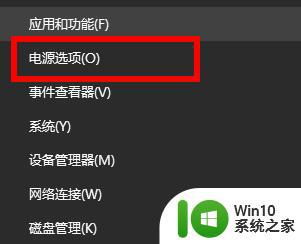
2、然后点击右边选项中的“其他电源设置”。
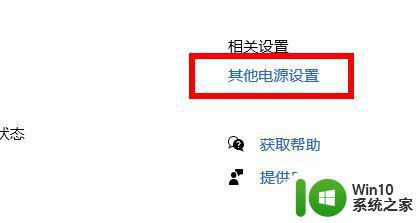
3、再点击左侧的“选择电源按钮的功能”。
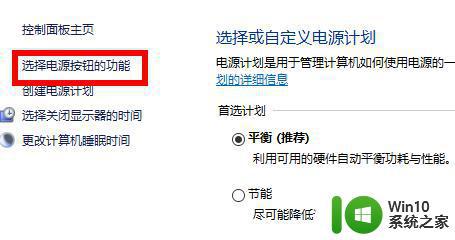
4、点击中间出现的“更改当前不可用的设置”。
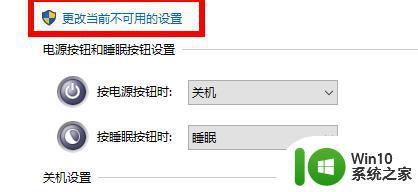
5、最后将“启用快速启动”前面的√取消即可。
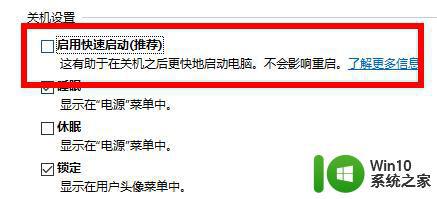
方法二:
1、按Windows+R, 然后在输入框中输入msconfig。按回车,弹出系统配置对话框。
2、选择常规,单击“有选择的启动”,然后单击清除“加载启动项”上面的勾。
3、再点击“服务”,单击“隐藏所有Microsoft”服务。然后单击全部禁用。
4、再点击“启动”,点击“打开任务管理器”,点击启动项,然后单击禁用。
5、单击确定,重新启动系统。
方法三:
1、在输入密码的登陆界面,点关机图标。出现重启选项后长按shift,然后点击重启,依旧按住shift键。
2、屏幕是否出现“修复”界面,如果有,点击“高级修复选项”。
3、点击“疑难解答”,点击“高级选项”,点击“启动设置”,点击“重启”。
4、系统重启以后,按“安全模式”所对应的的数字4以进入安全模式。
以上就是关于电脑遇到问题反复蓝屏并重新启动的全部内容,如果您遇到相似的问题,可以按照小编提供的方法解决。
电脑遇到问题重新启动,反复蓝屏 如何解决电脑蓝屏问题相关教程
- 电脑有重影怎么调整 如何修复电脑屏幕重影问题
- Win10用户反馈安装3月更新出现问题,包括安装失败、蓝屏等
- 电脑老重启是什么问题 为什么电脑会频繁自动重启
- win11提示 windows成员内部版本遇到问题绿屏 Windows预览体验成员内部版本绿屏问题
- win11显示你的电脑未正常启动 Win10/Win11电脑开机问题解决方法
- 蓝牙耳机能连接但是没声音是怎么回事 如何解决电脑蓝牙耳机连接后没有声音的问题
- 全球债市遭抛售,恒指或创新高,马士基业绩超预期
- 高通骁龙8至尊版发布,性能媲美桌面处理器,决胜AI时代的关键!
- 高通骁龙8至尊版发布:二代自研CPU性能逆天,最强AI更像真人
- 一个印度人救了微软,另一个毁了IBM?探讨印度人在科技行业的影响力
微软新闻推荐
- 1 高通骁龙8至尊版发布:二代自研CPU性能逆天,最强AI更像真人
- 2 英特尔AMD史诗级合作,捍卫X86生态:两大巨头联手,颠覆传统CPU格局
- 3 微信消失在桌面了,怎么找回 微信桌面快捷方式消失怎么恢复
- 4 打印机的纸怎么放进去 打印机纸盒放纸技巧
- 5 onedrive开始菜单 Win10如何设置Onedrive开启和使用
- 6 台式电脑如何连接打印机设备打印 台式电脑如何设置本地打印机
- 7 惠普笔记本win11移动硬盘怎么用 win11系统移动硬盘插入后不显示
- 8 微软称每天有超过15000条恶意QR码信息被发送到教育目标,如何有效应对?
- 9 win10系统电脑没有wifi选项 Win10无线网络不显示解决方法
- 10 win7能看见的文件夹win10看不到 win7可以访问win10但win10无法访问win7
win10系统推荐
- 1 番茄家园ghost win10 32位官方最新版下载v2023.12
- 2 萝卜家园ghost win10 32位安装稳定版下载v2023.12
- 3 电脑公司ghost win10 64位专业免激活版v2023.12
- 4 番茄家园ghost win10 32位旗舰破解版v2023.12
- 5 索尼笔记本ghost win10 64位原版正式版v2023.12
- 6 系统之家ghost win10 64位u盘家庭版v2023.12
- 7 电脑公司ghost win10 64位官方破解版v2023.12
- 8 系统之家windows10 64位原版安装版v2023.12
- 9 深度技术ghost win10 64位极速稳定版v2023.12
- 10 雨林木风ghost win10 64位专业旗舰版v2023.12
系统教程推荐
- 1 蜘蛛侠:暗影之网win10无法运行解决方法 蜘蛛侠暗影之网win10闪退解决方法
- 2 win10玩只狼:影逝二度游戏卡顿什么原因 win10玩只狼:影逝二度游戏卡顿的处理方法 win10只狼影逝二度游戏卡顿解决方法
- 3 U盘装机提示Error 15:File Not Found怎么解决 U盘装机Error 15怎么解决
- 4 《极品飞车13:变速》win10无法启动解决方法 极品飞车13变速win10闪退解决方法
- 5 window7电脑开机stop:c000021a{fata systemerror}蓝屏修复方法 Windows7电脑开机蓝屏stop c000021a错误修复方法
- 6 win10桌面图标设置没有权限访问如何处理 Win10桌面图标权限访问被拒绝怎么办
- 7 win10打不开应用商店一直转圈修复方法 win10应用商店打不开怎么办
- 8 无线网络手机能连上电脑连不上怎么办 无线网络手机连接电脑失败怎么解决
- 9 win10错误代码0xc0000098开不了机修复方法 win10系统启动错误代码0xc0000098怎么办
- 10 笔记本win10系统网络显示小地球只有飞行模式如何恢复 笔记本win10系统网络无法连接小地球图标灰色